如何在CAD中调整标注字体大小
有的小伙伴在使用CAD软件画图纸时,觉得标注字体太小了,或者太大了,因此想要调整标注字体大小,但是却不知道如何调整,那么小编就来为大家介绍一下吧。
具体如下:
1. 第一步,我们可以看到如下图所示的页面,箭头所指的标注字体太小了,无法看清字体,所以想要将字体调大。
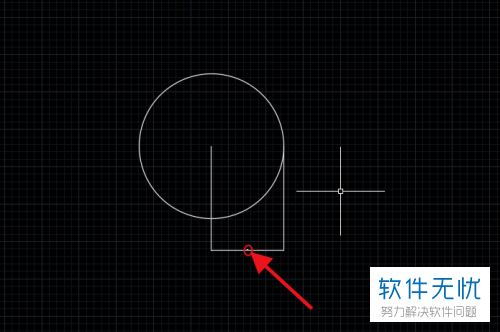
2. 第二步,点击页面顶部的注释选项,接着点击弹出窗口中的管理标注栏样式选项。
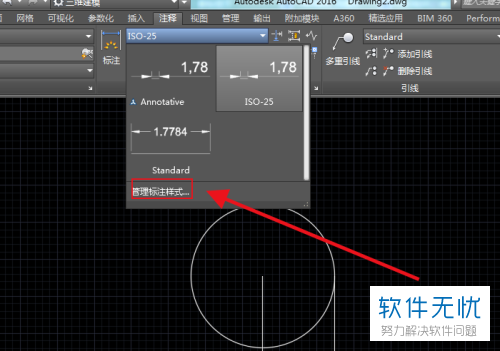
3. 第三步,来到下图所示的标注样式管理器页面后,点击箭头所指的修改选项。
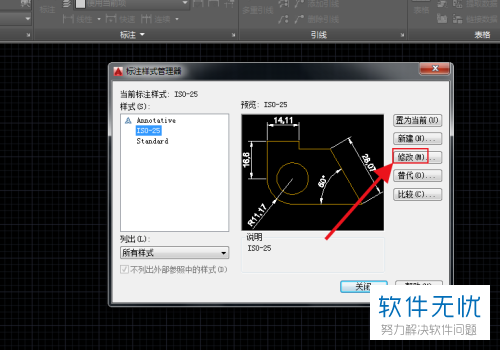
4. 第四步,在下图所示的修改页面中,点击页面顶部的文字选项。
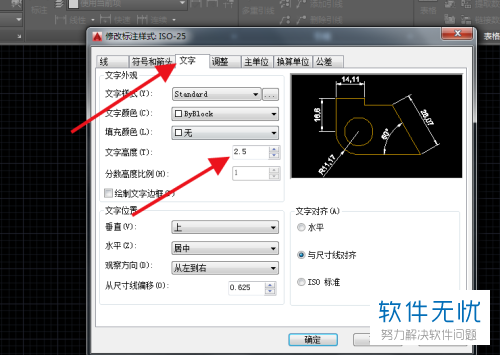
5. 第五步,点击文字高度右边的向上箭头,来调大字体至合适的大小,接着点击页面底部的确定选项。
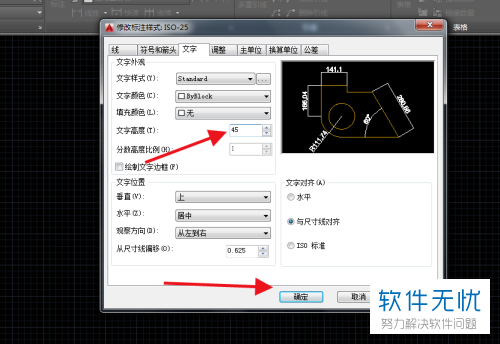
6. 第六步,我们可以看到如下图所示的页面,点击右上角的置为当前选项,接着关闭页面,再次来到操作界面后,我们可以看到成功调大了标注字体。
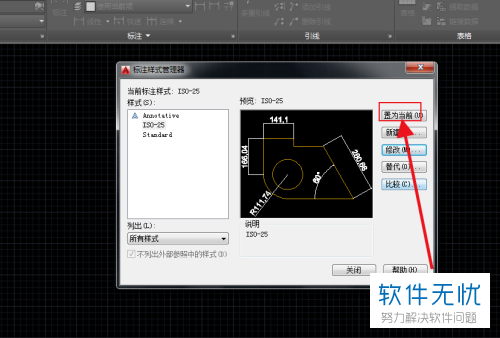
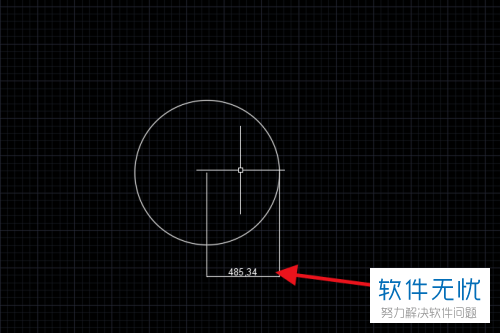
以上就是如何在CAD中调整标注字体大小的方法。
分享:
相关推荐
- 【其他】 WPS没保存关闭了怎么恢复数据 04-19
- 【其他】 金山文档504是怎么回事 04-19
- 【其他】 破折号怎么打 04-19
- 【其他】 金山文档503错误 04-19
- 【其他】 金山文档502 Bad Gateway 04-19
- 【其他】 金山文档3位小数四舍五入怎么设置 04-19
- 【其他】 金山文档20磅行间距怎么调 04-18
- 【其他】 金山文档2E+07怎么修改 04-18
- 【其他】 金山文档1.53e+10是什么意思 04-18
- 【其他】 金山文档和wps office区别 04-18
本周热门
-
iphone序列号查询官方入口在哪里 2024/04/11
-
输入手机号一键查询快递入口网址大全 2024/04/11
-
oppo云服务平台登录入口 2020/05/18
-
苹果官网序列号查询入口 2023/03/04
-
fishbowl鱼缸测试网址 2024/04/15
-
outlook邮箱怎么改密码 2024/01/02
-
光信号灯不亮是怎么回事 2024/04/15
-
华为手机主题在哪里?怎么更换 2019/04/05
本月热门
-
iphone序列号查询官方入口在哪里 2024/04/11
-
输入手机号一键查询快递入口网址大全 2024/04/11
-
oppo云服务平台登录入口 2020/05/18
-
fishbowl鱼缸测试网址 2024/04/15
-
outlook邮箱怎么改密码 2024/01/02
-
苹果官网序列号查询入口 2023/03/04
-
光信号灯不亮是怎么回事 2024/04/15
-
学信网密码是什么格式 2020/05/19
-
正负号±怎么打 2024/01/08
-
计算器上各个键的名称及功能介绍大全 2023/02/21












